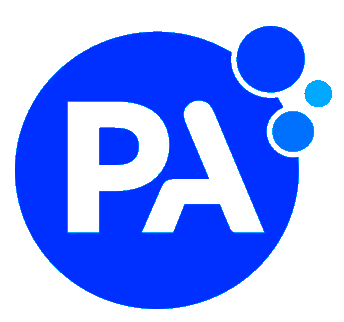Máy photocopy được sử dụng rộng rãi như một công cụ hỗ trợ đắc lực cho con người trong công việc và đời sống hằng ngày. Do đó, việc biết sử dụng máy cũng là điều vô cùng cần thiết, nhất là đối với những người làm văn phòng, chủ cửa hàng dịch vụ in ấn, photo tiếp xúc nhiều với các giấy tờ, văn bản,… Và hôm nay, Phước An xin chia sẻ tới khách hàng mua máy hoặc lựa chọn dịch vụ cho thuê máy photocopy của Phước An những bước sử dụng máy đơn giản, dễ hiểu nhất.
Hướng dẫn sử dụng máy photocopy cho người mới dễ hiểu nhất
Trên thị trường hiện nay, máy photocopy hiện nay có rất nhiều loại và nhiều dòng khác nhau từ các thương hiệu nên khi sử dụng mỗi loại máy, bạn sẽ thấy có sự khác biệt đôi chút. Tuy nhiên, về cơ bản thì các thao tác và cách dùng máy photocopy cũng tương tự nhau. Hầu hết máy photocopy mới đều sẽ có hướng dẫn sử dụng cụ thể. Nhưng đối với những người mua máy cũ hoặc lựa chọn dịch vụ cho thuê máy photocopy thì sẽ không có được hướng dẫn sử dụng cụ thể, điều đó có thể khiến bạn cảm thấy rối rắm. Hiểu được điều đó, Phước An chia sẻ đến quý khách hàng các bước dùng máy photocopy cơ bản.
Những thao tác cơ bản trên máy photocopy bạn cần biết
- Cách khởi động máy photocopy cơ bản nhất:
Muốn sử dụng máy photocopy, trước tiên bạn cần khởi động máy trước. Các thao tác đầu tiên bạn cần thực hiện như:
– Cắm nguồn điện bật/tắt
– Bật phím “Power” hoặc “Auxiliary power” để bật máy khi muốn copy, in hay scan.
– Trong trường hợp không sử dụng trong thời gian dài hoặc sau ngày làm việc, bạn nên tắt máy để tiết kiệm nguồn năng lượng cũng như kéo dài tuổi thọ của máy.
– Sau khi bật, nhấn nút “Copy” trên bảng điều khiển cảm ứng để bắt đầu hoạt động sao chép.
- Các thao tác cơ bản trong quá trình sử dụng máy photocopy:
Sau khi khởi động máy thì chúng ta sẽ bắt đầu sử dụng máy, sau đây là giải thích các phím chức năng cũng như giao diện của máy photocopy để bạn có thể dễ dàng nhận diện và thao tác trong quá trình sử dụng:
- Màn hình cảm ứng: Dùng vào việc cài đặt, thiết lập các chương trình copy và các tiện ích khác.
- Phím Interrupt: Tạm dừng chu trình copy hiện hành và bắt đầu một việc khác. Nếu muốn quay về chế độ copy, bạn nhấn Interrupt một lần nữa.
- Công tác nguồn phụ: Dùng để tắt máy tạm thời. Khi có fax đến máy vẫn nhận, bật công tắc bản fax gửi đến sẽ được in ra.
- Phím Proof Copy: Có chức năng in kiểm tra trước khi tin số lượng bản lớn.
- Phím Mode Check: Kiểm tra lại các cài đặt của người dùng. Từ màn hình của máy, bạn có thể thiết lập các chương trình copy hoặc thay đổi các chương trình hiện có.
- Phím Clear (phím C): Dùng để xóa bản copy cũng như các cài đặt khác khi thiết lập chương trình trên máy.
- Đèn báo Main Power: Đèn báo sẽ sáng xanh khi công tắc nguồn chính được bật.
- Khung phím số: Dùng để khai báo các bản cần copy và nhập các chức năng khác.
- Phím Utility/Counter: Chức năng chuyển chế độ màn hình về Utility/Counter.
- Phím Contrast: Điều chỉnh độ tương phản trên màn hình cảm ứng.
- Phím Mode Memory (Bộ nhớ tạm thời): Chức năng lưu các thiết lập và gọi ra khi cần thiết.
- Phím Enlarge Display: Chức năng phóng to màn hình của máy.
- Phím Accessibility: Thiết lập chức năng người dùng trên màn hình cảm ứng.
- Phím Box: Dùng để vào chế độ box.
- Phím Access: Khai báo mật mã khi máy ở chế độ cài mật khẩu.
- Phím Fax/Scan: Chế độ Fax/scan.
- Phím Extra Scan: Chế độ Extra scan.
- Phím Copy (Chế độ mặc định của máy): Chế độ copy.
- Phím Reset: Giúp đưa máy về chế độ mặc định.
- Phím Stop: Chấm dứt quá trình thực hiện copy.
- Phím Start: Bắt đầu hoạt động chu kỳ copy.
Tiếp theo là để tiến hành hoạt động sao in giấy tờ, tài liệu thì bạn thực hiện theo các bước dưới đây:
- Bước 1: Đặt tài liệu copy lên vị trí quét
Đặt tài liệu copy lên mặt kính theo dòng kẻ phân hướng dẫn. Mặt muốn copy úp xuống mặt kính. Khi đó, bạn sẽ thấy trên khay nạp tài liệu hiện dòng chữ “Place document face down”. Như vậy tức là máy đã ghi nhận trực tiếp vào khay nạp tài liệu.
Sau khi đặt tài liệu đúng, bạn cần đậy nắp máy để máy nhận diện mục tiêu.
- Bước 2: Chọn số lượng và màu sắc
Số lượng bản photo tùy thuộc vào nhu cầu của bạn. Để tích số lượng, bạn chọn các con số trên bảng điều khiển để khai báo số lượng.
- Bước 3: Chọn kích thước giấy
Đa phần các máy photo sẽ có 2 loại khay giấy là giấy 14 inch và giấy 11 inch. Nếu bạn muốn loại kích thước khác có thể cài đặt loại giấy trong 1 khay giấy trên máy.
- Bước 4: Hoàn toàn thao tác copy
Sau khi cài đặt xong, bạn chỉ cần nhấn “Copy” và để máy thực hiện công việc của mình.
Lời kết
Hi vọng với cách hướng dẫn sử dụng máy cơ bản trên đây mà Phước An chia sẻ thì quý khách hàng có thể sử dụng máy một cách dễ dàng và thuận lợi nhất trong suốt quá trình lựa chọn dịch vụ cho thuê máy photocopy của Phước An